Converteer M4R naar M4A met hulp van de beste software
M4R is een bestandsextensie die exclusief wordt gebruikt voor iPhone-beltonen. Je kunt meestal een M4R kopen via iTunes. U kunt ze op geen enkele speler of apparaat afspelen, tenzij met toestemming van iTunes. Nu heb je de wens om het af te spelen zoals je MP3-bestanden zou afspelen. Voor dit geval moet u het bestand opnieuw formatteren van M4R naar M4A. Lees dit bericht door en krijg kennis over hoe u deze klus kunt klaren.

- Deel 1. M4A versus M4R
- Deel 2. Hoe M4R gemakkelijk naar M4A te converteren?
- Deel 3. Wat is de beste M4R naar M4A-converter?
- Deel 4. Veelgestelde vragen van M4A tot M4R
Deel 1. M4A versus M4R
Het converteren van M4R naar M4A is vrij eenvoudig. Voordat we ingaan op hoe dit conversieproces werkt, laten we eerst meer te weten komen over deze twee formaten.
Wat is het M4A-bestand?
M4A is een bestandsnaamextensie die bedoeld is om het gecomprimeerde audiobestand in de MPEG-4-container weer te geven. Het gebruikt AAC (Advanced Audio Encoding) of ALAC (Apple Lossless) als coderingsschema, ontwikkeld als de opvolger van MP3. Dit komt omdat het de geluidskwaliteit kan verbeteren met dezelfde bestandsgrootte als een MP3-bestand. Wat zo goed is aan het M4A-bestand, is dat het niet voldoet aan de Digital Rights Management-bescherming. Dit betekent dat het bestand onbeschermd is, in tegenstelling tot M4R. Bovendien kunt u het bestand vrij overdragen en flexibel bewerken zoals u wilt.
Wat is een M4R-bestand?
In feite is M4A hetzelfde als M4R, aangezien we goed kijken naar het lossy-algoritme van de twee bestandsnaamextensies. Ze behoren allebei tot de MPEG-4-familie en zijn gecomprimeerd met AAC, dat audiobestanden in hoge kwaliteit comprimeert en de bestandsgrootte verkleint. Aan de andere kant duurt M4R meestal slechts 40 seconden. Het gebruikt ook DRM om het bestand te beschermen tegen copyright. Gezien wat dit formaat omvat, wordt aangenomen dat M4R een hernoemd bestand is van M4A.
Ga verder naar het volgende deel om te leren hoe u M4R in M4A kunt veranderen.
Deel 2. Hoe M4R gemakkelijk naar M4A te converteren?
1. Vidmore Video Converter
De eerste M4R naar M4A-converter die u kunt gebruiken, is: Vidmore Video Converter. Met dit professionele desktopprogramma kunt u converteren van en naar alle populaire audio-/videoformaten. Bovendien kunt u bestanden in batchmodus converteren, zodat u meerdere bestanden efficiënt kunt uploaden en verwerken. U kunt er ook zeker van zijn dat de kwaliteit van de audio hetzelfde blijft als het origineel. Bovendien kunt u de uitvoerkwaliteit aanpassen, omdat u hiermee de samplefrequentie, bitrate en kanaal kunt wijzigen. U zult deze tool inderdaad waardevol vinden naarmate u meer van zijn functies verkent.
Hieronder vindt u een duidelijke instructie over het gebruik van dit programma.
Stap 1. Installeer en start de app
Voordat u de app op uw apparaat gebruikt, moet u deze eerst downloaden. Er zijn Windows en Mac Gratis download toetsen. Kies gewoon volgens uw behoeften. Installeer en start de app daarna.
Stap 2. Voeg een M4R-bestand toe
Klik daarna op de Plus teken knop of druk op de spatiebalk op uw computertoetsenbord. Er wordt een map op uw computer geopend en vervolgens kunt u een bestand uploaden. U kunt de bestanden die u wilt uploaden ook slepen en neerzetten.
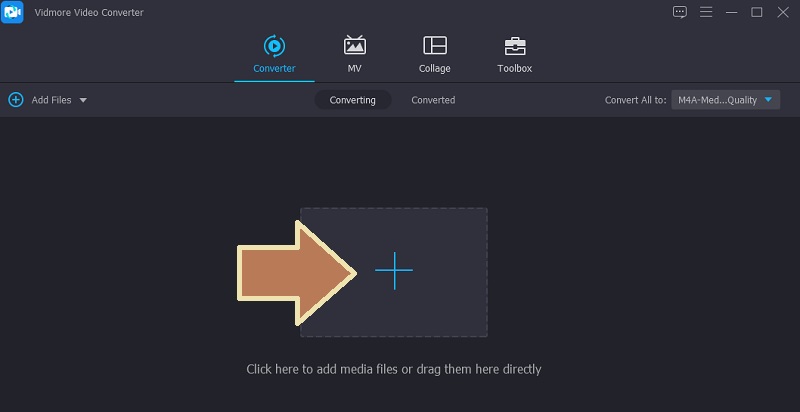
Stap 3. Kies een bestandsformaat
Open nu de Profiel menu rechtsboven in de interface. Ga dan door naar de Audio tabblad en selecteer het M4A formaat in het linker zijpaneel. Selecteer vervolgens een audioprofiel dat bij uw voorkeur past om het proces van het kiezen van een uitvoerformaat te voltooien.
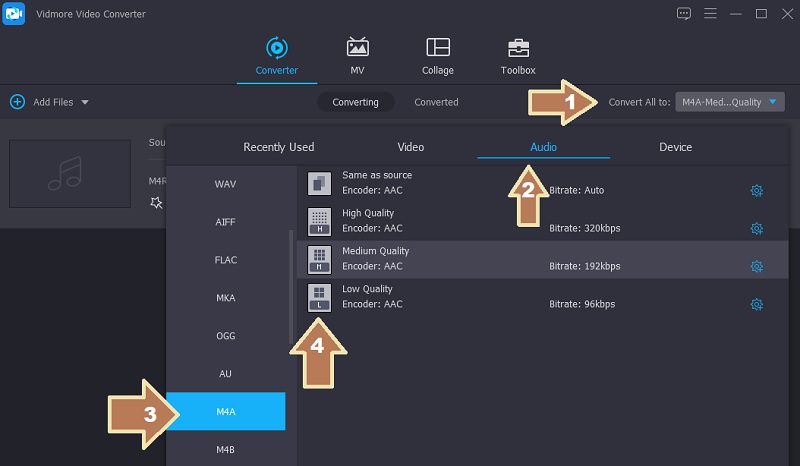
Stap 4. Initialiseer het conversieproces
Klik na het volgen van de bovenstaande stappen op de Alles omzetten om het conversieproces te initialiseren. Binnenkort zou het afspelen van audio klaar moeten zijn. U kunt de verwerkte bestanden direct controleren door naar de Geconverteerd tabblad op dezelfde pagina.
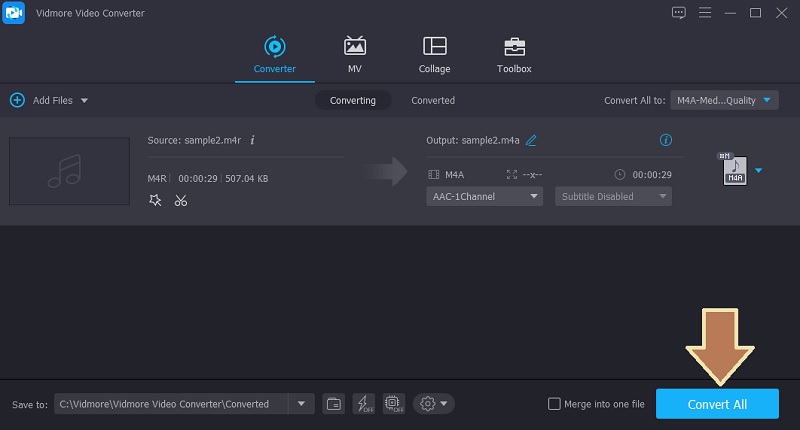
2. FILEZIGZAG
Een ander programma dat u kan helpen bij het converteren van M4R naar M4A is FILEZIGZAG. Het biedt gemak omdat er geen installatie nodig is. U kunt rechtstreeks toegang krijgen tot de site en converteren via de browser. Het ondersteunt ook batchconversie en biedt ondersteuning voor documentconversie. U kunt echter maximaal tien bestanden per batch uploaden. Dit programma is gratis te gebruiken en vereist geen registratie voor een account. Om het proces van het online converteren van M4R naar M4A te demonstreren, kunt u de onderstaande stappen bekijken.
Stap 1. Ga om te beginnen naar de website van het programma en klik op de Blader naar bestanden om een bestandsmap op uw computer te openen.
Stap 2. Selecteer het M4R-bestand dat u wilt converteren en selecteer een uitvoerformaat uit de Doelformaat laten vallen.
Stap 3. Klik daarna op de Begin met converteren knop, en de conversietaak zal onmiddellijk beginnen.
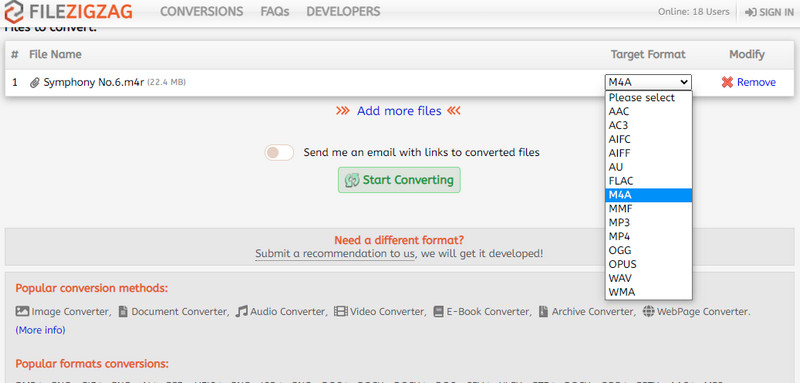
Deel 3. Wat is de beste M4R naar M4A-converter?
Om u te helpen af te wegen welke optie het meest geschikt is voor uw behoeften, vindt u hier een vergelijkingstabel die mogelijk nuttig voor u is.
| Makkelijk te gebruiken | Hoge snelheid | Geluidskwaliteit | Windows en Mac | Ondersteunde conversie-indelingen | |
| Vidmore Video Converter | De gebruikersinterface is intuïtief | Converteert bestanden in een kwestie van seconden | Behoudt originele kwaliteit | Ondersteunt beide besturingssystemen | Ondersteunt veel video- en audioformaten |
| FILEZIGZAG | Kost niet veel tijd om te leren | Afhankelijk van de stabiliteit van het internet | Geen gegarandeerde kwaliteit na conversie | Ondersteunt Mac en Windows | Werkt voor een paar conversie-indelingen |
Deel 4. Veelgestelde vragen van M4A tot M4R
Hoe speel je M4R-bestanden af op Windows?
iTunes wordt geleverd met een Windows-tegenhanger waarmee u M4R-bestanden kunt afspelen. Aan de andere kant kun je M4R-bestanden afspelen die auteursrechtelijk zijn beschermd met een gratis mediaspeler zoals VLC.
Kan ik M4A naar iPhone-beltoon converteren?
Ja. M4A-bestanden zijn ook geschikt om als beltonen te gebruiken. Het is alleen dat u het opnieuw moet formatteren naar M4R.
Hoe open ik een M4A-bestand?
Elke speler die MP4 kan afspelen, moet M4A-bestanden kunnen afspelen. Zoals hierboven vermeld, is M4A het audiobestand dat een MP4 doorgaans bevat.
Gevolgtrekking
In dit bericht bieden we de twee beste M4R naar M4A-converters. Dit omvat offline en online methoden. Vidmore Video Converter biedt een betere optie omdat het geen internetverbinding nodig heeft om bestanden te verwerken. Bovendien wordt het geleverd met veel ondersteunde formaten en hulpmiddelen die u nuttig zult vinden. U kiest in ieder geval tussen de twee die bij uw behoeften passen.


